Как легко восстановить удаленные блокноты/разделы OneNote
OneNote — очень практичная программа для создания цифровых записных книжек. Однако из-за сбоя или неисправности системы ваши записные книжки OneNote могут исчезнуть или потерять некоторые разделы. Вы должны задаться вопросом, как восстановить удаленные записные книжки в OneNote. Не волнуйтесь слишком сильно, поскольку эта статья покажет вам конкретные способы, как OneNote восстанавливает удаленные страницы и файлы ваших драгоценных блокнотов. Затем вы сможете восстановить важные заметки в OneNote для работы и жизни.
СОДЕРЖАНИЕ СТРАНИЦЫ:
- Метод 1: Первый метод, который вы можете попробовать для восстановления удаленных файлов OneNote
- Метод 2: Восстановление удаленных файлов в OneNote [рекомендуется]
- Метод 3: Восстановление удаленных страниц OneNote из локальных резервных копий
- Метод 4: Восстановление удаленных разделов в OneNote в Интернете
- Метод 5: Восстановление удаленных записных книжек из корзины OneNote
- Метод 6: Восстановление Microsoft Notebook с помощью истории файлов/Time Machine
Метод 1: Первый метод, который вы можете попробовать для восстановления удаленных файлов OneNote
Если вы случайно удалили блокнот или раздел в OneNote, первое, что вы можете сделать, — это воспользоваться функцией «Отменить», чтобы восстановить удаленные страницы OneNote.
Windows: Ctrl + Z
Mac: Command + Z
Обратите внимание, что это работает только в том случае, если после удаления на вашем компьютере не выполняется никаких других операций.
Метод 2: Восстановление удаленных файлов в OneNote [рекомендуется]
Вам не нужны дополнительные операции в OneNote или в вашей учетной записи Microsoft, для Apeaksoft Восстановление данных может легко восстановить удаленные блокноты в OneNote и исправить потерянные или несохраненные страницы в блокнотах OneNote. Даже если вы окончательно удалили блокноты OneNote в Корзине, эта мощная программа также может легко вернуть их. Более того, удаленные блокноты в OneNote на вашем телефоне также можно восстановить.
Легкое восстановление удаленных записных книжек OneNote
- Сканируйте диск или весь компьютер, чтобы восстановить удаленные записные книжки OneNote.
- Подключите свой Android/iPhone к компьютеру, чтобы восстановить удаленные записные книжки в OneNote.
- Выделите потерянные записные книжки в OneNote красным, чтобы их можно было выбрать.
- Предварительно просмотрите удаленные файлы записной книжки OneNote и выборочно восстановите их.

Шаг 1. Скачать Apeaksoft Восстановление данных бесплатно и запустите его. Выберите диск, на котором утеряны ваши файлы OneNote. Затем нажмите кнопку Сканировать Кнопка для обнаружения удаленных записных книжек в OneNote.
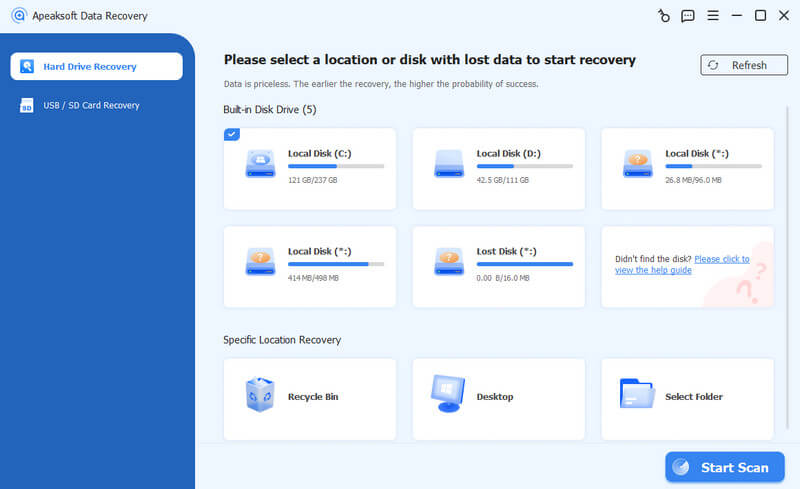
Шаг 2. Когда программа сканирует ваше устройство или компьютер, вы уже можете проверить, есть ли в OneNote удаленные записные книжки. Вы можете выбрать тип из списка, чтобы точно найти файлы OneNote. Затем нажмите, чтобы выбрать удаленные записные книжки в OneNote, и нажмите кнопку Recover кнопку в правом нижнем углу, чтобы легко их восстановить.

Советы: Этот инструмент также позволяет вам восстановить документы Word, файлы Excel и т. д. на вашем компьютере.
Метод 3: Восстановление удаленных страниц OneNote из локальных резервных копий
Microsoft предлагает функцию резервного копирования, которая позволяет вам восстанавливать удаленные блокноты OneNote из файлов резервных копий. Эти файлы резервных копий также хранятся на ваших локальных жестких дисках. Поэтому, если эта функция включена, будет очень легко восстановить удаленные блокноты в OneNote. Итак, если вам интересно, как восстановить OneNote со вчерашнего дня и как открыть резервные копии OneNote, выполните следующие действия:
Откройте Microsoft OneNote и нажмите кнопку Файл кнопку в левом верхнем углу. Затем нажмите кнопку Инфо кнопка. В правой части панели «Информация», затем вы увидите Открытые резервные копии Кнопка. Нажмите на нее, и вы найдете резервные файлы удаленных блокнотов в OneNote.

Метод 4: Восстановление удаленных разделов в OneNote в Интернете
Если вы забыли сохранить его или OneNote завис, часть информации в блокноте OneNote может исчезнуть. Вы также можете узнать, как восстановить удаленные разделы в OneNote. Однако это может сделать только веб-версия OneNote.
Откройте записную книжку в веб-версии OneNote и войдите в свою учетную запись Microsoft. Перейдите на страницу записной книжки, которую вы хотите восстановить, и нажмите кнопку Просмотр кнопку в строке меню. Затем нажмите кнопку Версии страницы кнопка. Вы можете просмотреть предыдущие версии своей записной книжки OneNote и выбрать нужную версию, и OneNote восстановит удаленную страницу за вас.

Метод 5: Восстановление удаленных записных книжек из корзины OneNote
Notebook Recycle Bin — встроенная функция OneNote. Она позволяет восстановить недавно удаленную страницу OneNote. Ниже приведены шаги по восстановлению удаленных страниц OneNote:
Шаг 1. Запустите OneNote на своем компьютере.
Шаг 2. Перейдите в верхнюю строку меню и нажмите История. Затем нажмите Корзина для ноутбуков и выберите первый вариант.
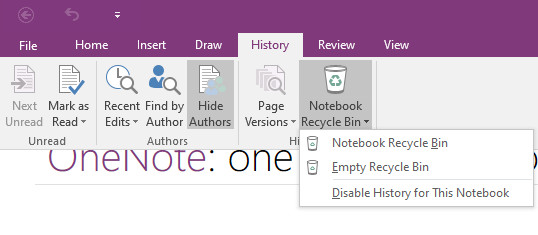
Шаг 3. Щелкните правой кнопкой мыши удаленную страницу OneNote и выберите Экспорт (перемещение или копирование) тоже нормально). Затем выберите путь для восстановленной страницы блокнота OneNote. Итак, если вы задаетесь вопросом: «Можно ли хранить OneNotes локально на моем ПК?», вот ответ.
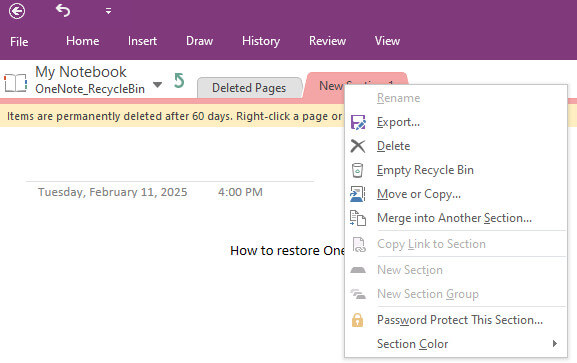
Метод 6: Восстановление Microsoft Notebook с помощью истории файлов/Time Machine
Windows и Mac имеют собственные функции резервного копирования данных. Если вам интересно, как восстановить удаленные файлы из OneNote, вы также можете попробовать этот метод.
Windows:
Шаг 1. Найдите восстановить файлы в поле поиска Windows, а затем выберите Восстановите файлы с помощью истории файлов.
Шаг 2. Подготовьте внешний диск для резервного копирования файлов с помощью File History. Подключите USB-накопитель к ПК, выберите и щелкните правой кнопкой мыши нужные файлы, а затем щелкните Восстановление кнопку для восстановления удаленных записных книжек OneNote.
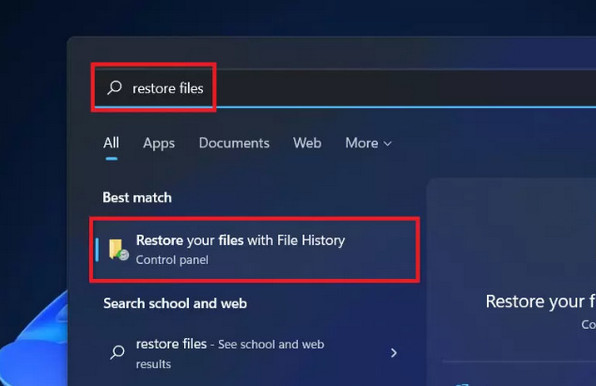
Mac:
Шаг 1. Нажмите Command + Пробел и затем введите Time Machine в поле.
Шаг 2. Просмотрите файл и выберите удаленные файлы блокнота. Нажмите Восстановить восстановить удаленную записную книжку OneNote на Mac.
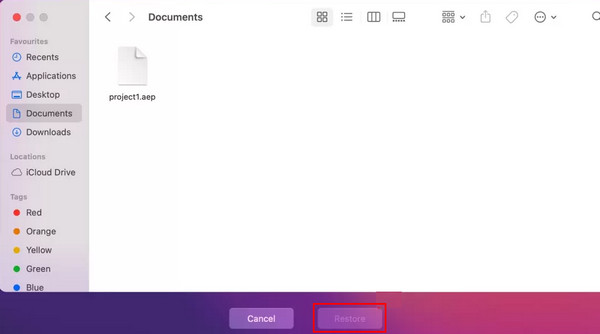
Советы: Вы также можете выполнить аналогичные шаги, чтобы восстановить закладки Chrome.
Заключение
Вы можете узнать 6 проверенных способов восстановить удаленные файлы OneNote. Обновления продуктов Microsoft все чаще предоставляют продуманные функции для сохранения ваших данных в безопасности. Однако эти функции нелегко использовать из-за определенных предпосылок. Самый простой способ восстановить удаленные блокноты в OneNote — Apeaksoft Восстановление данных. Вы можете легко восстановить потерянные блокноты OneNote из любого места на вашем ПК, Mac и телефоне. Что еще более замечательно, вам не нужны никакие предыдущие резервные копии или входы в учетную запись. Мы надеемся, что вы сможете легко восстановить удаленные блокноты OneNote для работы и жизни!
Статьи по теме
Файл Excel поврежден и не может быть открыт? Следуйте приведенным здесь советам, чтобы восстановить и восстановить файл Excel (Excel 2007, 2010, 2013 и 2016.) Прямо сейчас.
Для пользователей Mac восстановление удаленных файлов является актуальной проблемой. Если у вас возникла та же проблема, прочитайте это полное руководство и изучите 4 метода получения файлов на Mac.
В этом руководстве показаны шесть методов, которые помогут вам восстановить сохраненные и несохраненные документы Word на компьютере Windows или Mac.
Узнайте, как быстро восстановить удаленные PDF-файлы или эффективно восстановить предыдущую версию утерянного документа на Windows и Mac.

